在 Android 10 推出之前,桌面模式是最受关注的功能之一。如果你有合适的电话和电缆,设置起来真的很简单。桌面模式允许你将手机连接到 HDTV 或 PC 显示器并在大屏幕上运行 Android,这是我们在 Android 10 仍处于开发阶段时了解到的首批功能之一。这是在 Android 浏览器上启用桌面模式的方法。
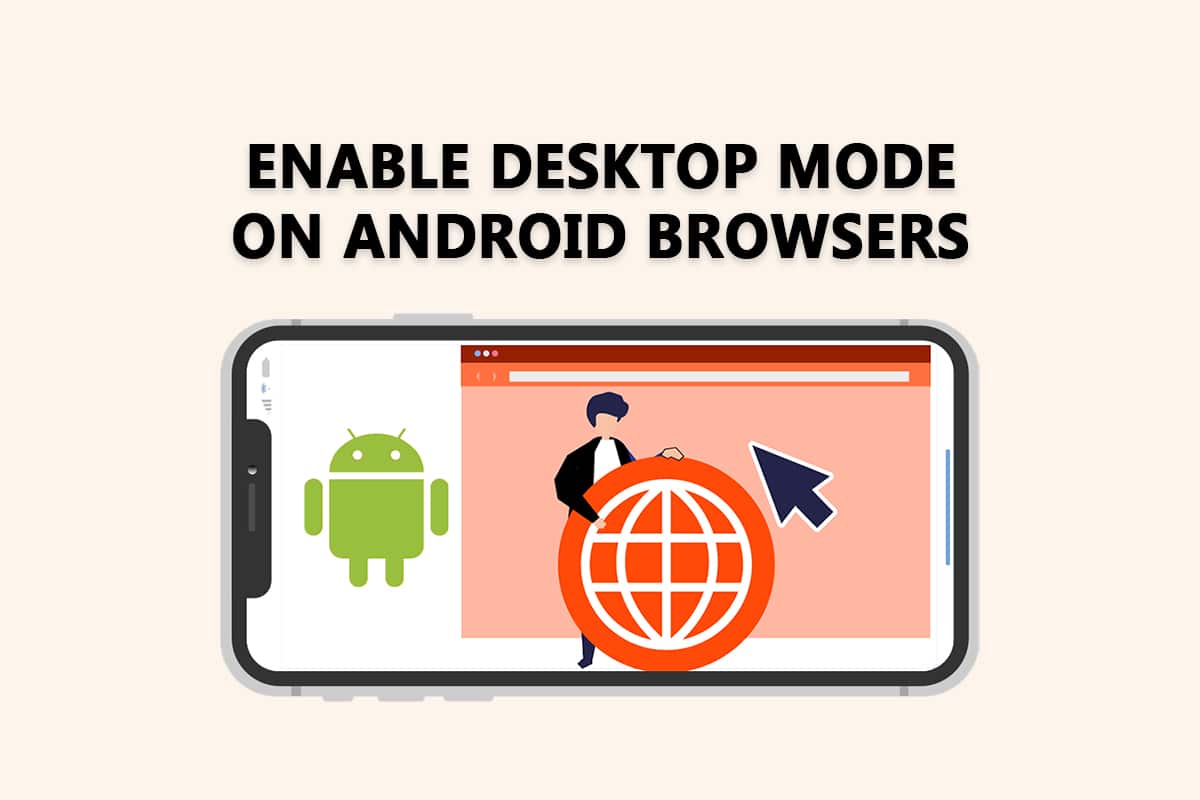
内容
- 如何在 Android 浏览器上启用桌面模式
- 选项 I:在 Chrome 应用上启用桌面视图
- 选项二:在 Firefox 应用上启用桌面视图
如何在Android浏览器启用桌面模式
你还可以在 Android 设备上以桌面模式浏览网站。为此,你的设备可能具有以下功能。
- Android 10 必须安装在你的 Android 手机上。
- 你的 Android 智能手机必须支持 DisplayPort Alt 模式。
- 需要 USB 3.1 Type-C 转 HDMI 适配器。为了获得更愉快的体验,你还需要蓝牙鼠标和键盘。
以下是在不同 Android 浏览器上启用桌面视图的方法。
选项 I:在 Chrome 应用上启用桌面视图
Android浏览器启用桌面模式的方法教程:通过激活Chrome Android上的桌面视图,你可能会看到完整的桌面站点视图。使用 Chrome Android 浏览器访问网站时,桌面视图会立即显示在小屏幕上。让我们看看如何在 Android 浏览器上启用桌面模式。
1. 在你的设备上打开Chrome浏览器。
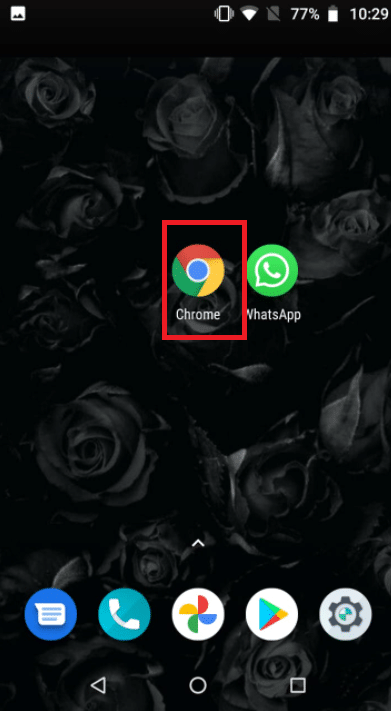
2. 以桌面模式访问你希望查看的网站。
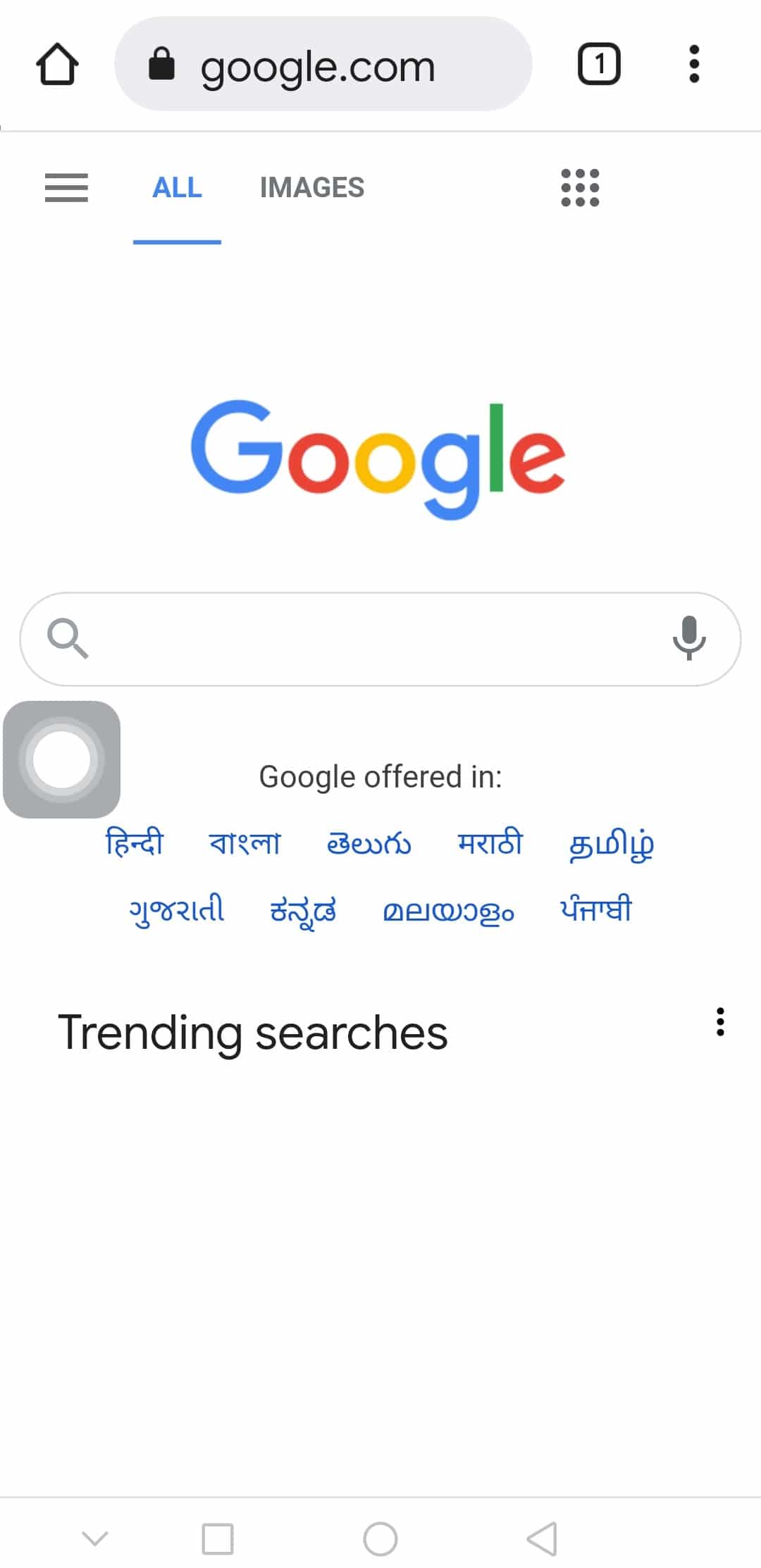
3. 然后,点击屏幕右上角的三点 图标。
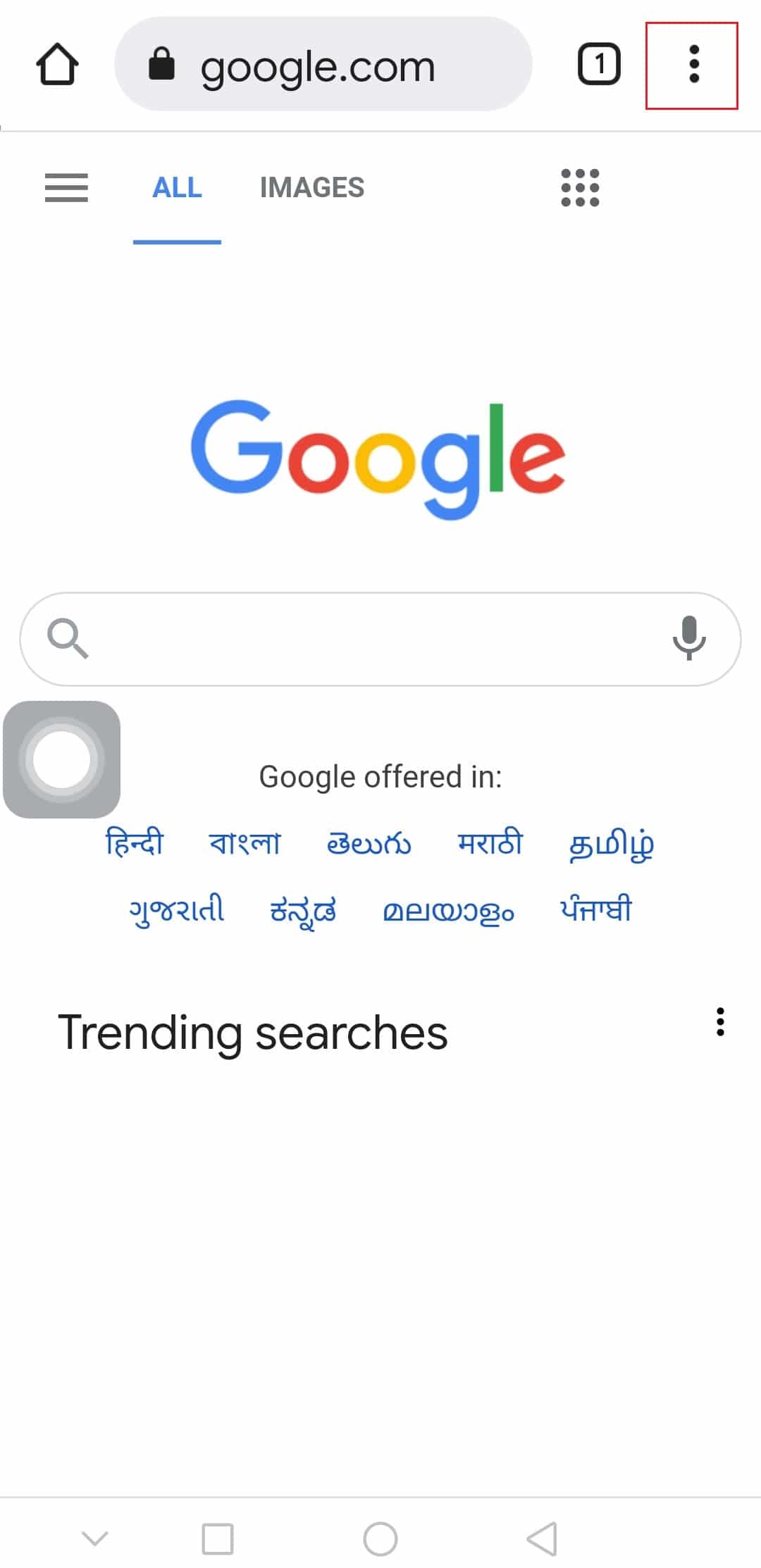
4. 最后,勾选桌面站点选项旁边的框。
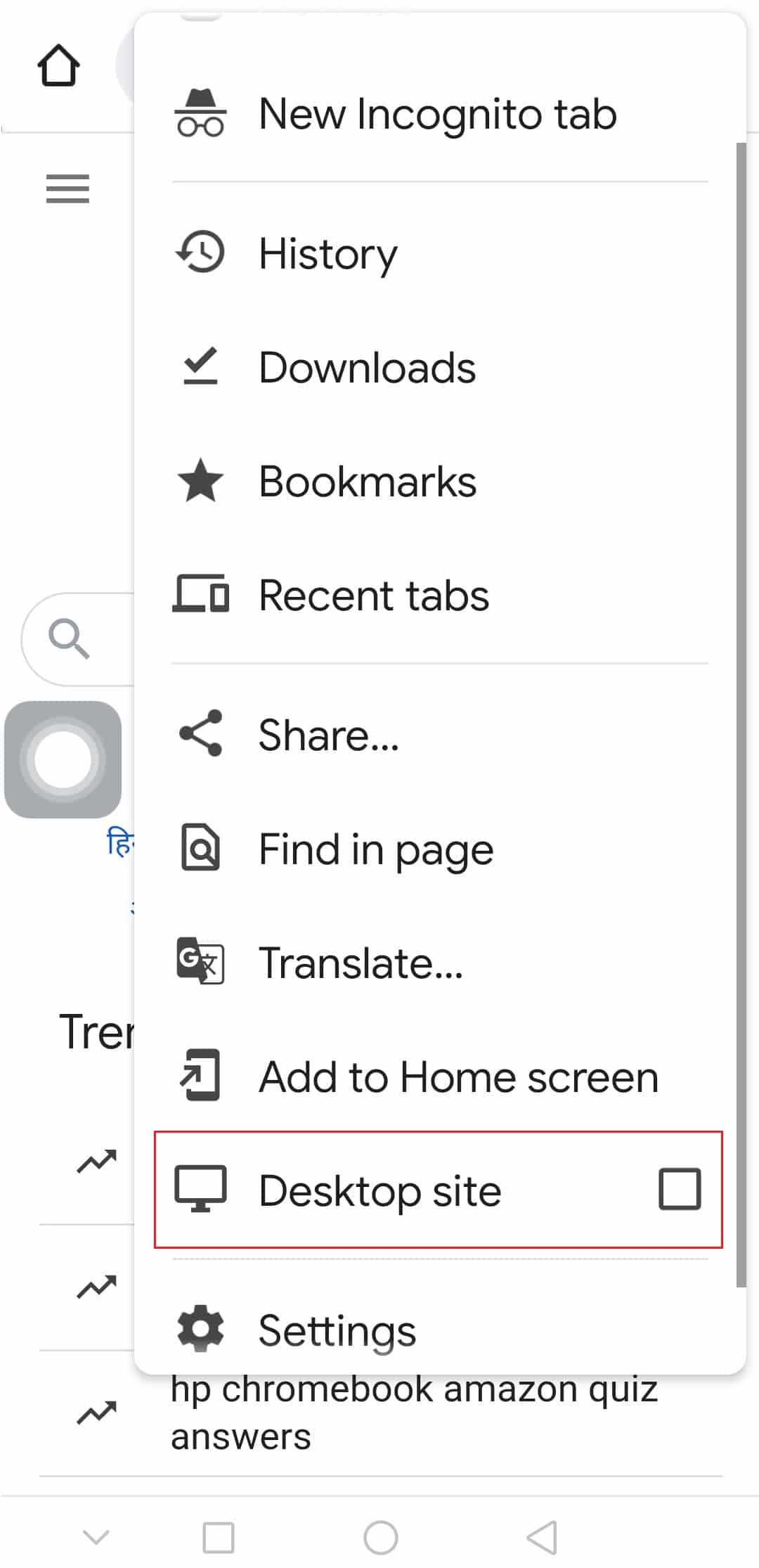
你刚刚访问的网站将自动刷新。在你的 Android 智能手机上,将显示网站桌面站点视图。
选项二:在 Firefox 应用上启用桌面视图
如何在Android浏览器启用桌面模式?在Firefox for Android 菜单中,你可以选择将站点显示为桌面站点。Mozilla 开发人员外展计划还鼓励创建有效的移动网站,从而减少这样做的必要性。让我们看看如何在 Android 浏览器上启用桌面模式。
1. 启动Firefox并转到你要访问的网站。
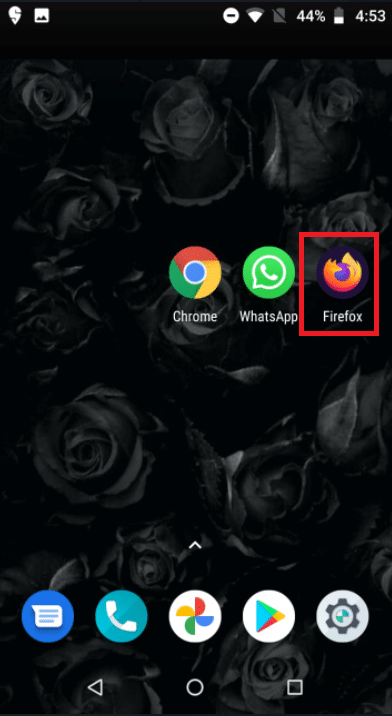
2. 点击屏幕右下角的三点图标。
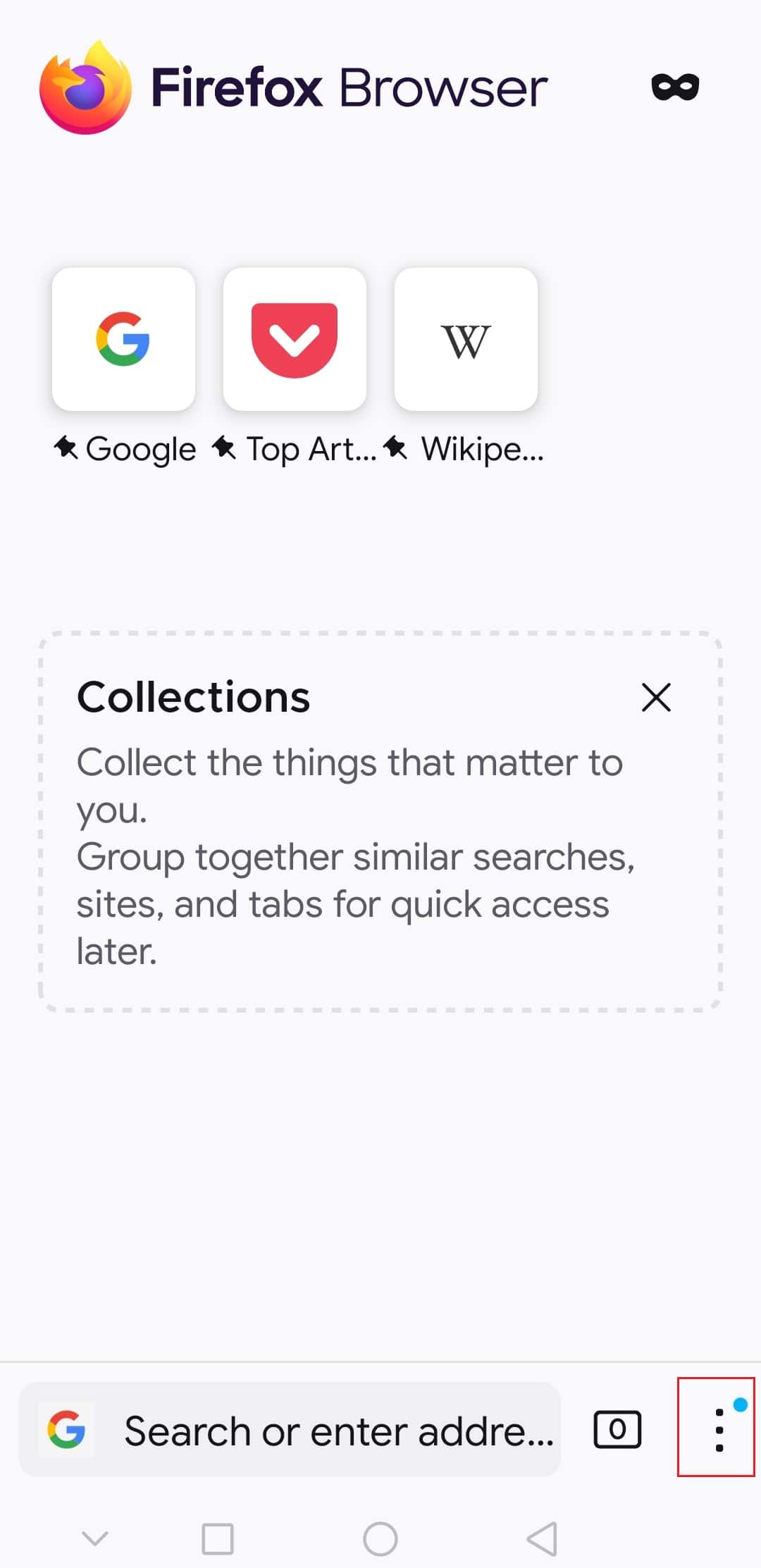
3. 打开和关闭桌面站点旁边的按钮以启用或禁用它。
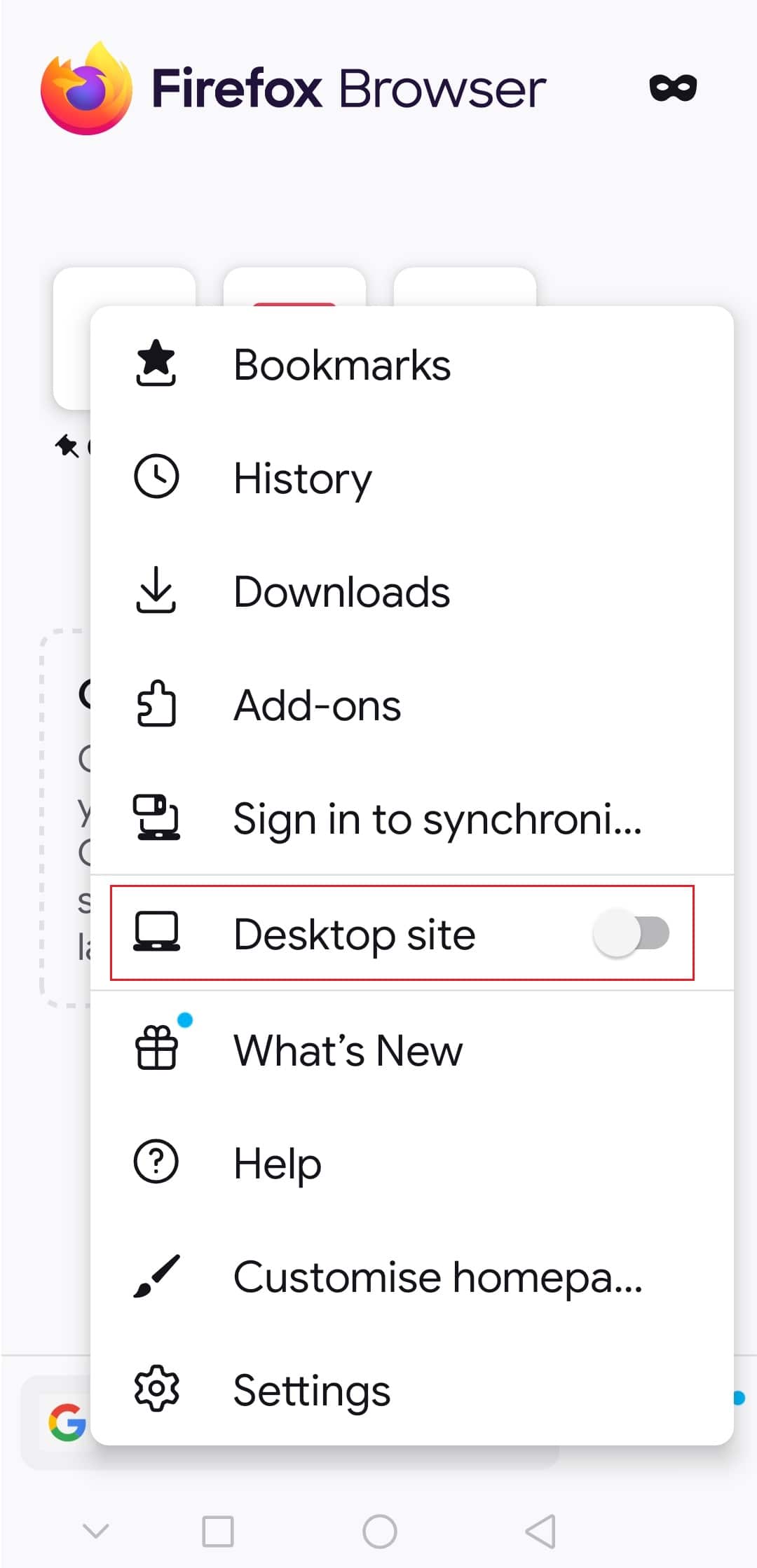
因此,这将使网页加载就像在桌面模式下一样。
常见问题 (FAQ)
Q1、在 Chrome Android 中,我如何访问整个桌面站点?
Ans:要在 Chrome for Android中查看完整的桌面站点,请打开浏览器并按下三个点。你可以选择桌面站点一侧的复选框。
Q2、Firefox Lite 中有桌面模式吗?
Ans:在Firefox for Android 菜单中,你可以选择将站点显示为桌面站点。Mozilla 开发人员外展计划还鼓励创建有效的移动网站,从而减少这样做的必要性。
我们希望这些Android浏览器启用桌面模式的方法教程对你有用,并且你能够了解如何在 Android 浏览器上启用桌面模式。请让我们知道哪种技术对你最有益。如果你有任何疑问或意见,请使用下面的表格。

